ゴーストを使用してシステムを復元する方法
- zbtオリジナル
- 2023-10-17 15:04:145783ブラウズ
ゴースト復元システムの手順: 1. システムを再起動し、すぐに F8 を押して DOS インターフェイスに入り、G.exe を実行して GHOST インターフェイスに入ります。Enter を押して GHOST 操作インターフェイスに入ります。 2. メニューを選択します。 to Local-Partition-From Image、選択して Enter キーを押します; 3. 復元する必要があるイメージ ファイルの選択を求めるプロンプトが表示されます; 4. ハードディスク情報が表示されますが、処理する必要はなく、Enter キーを押すだけです; 5. 通常、デフォルトは最初のパーティションを復元することです; 6. GHOST 操作インターフェイスに入ります。

このチュートリアルのオペレーティング システム: Windows 10 システム、DELL G3 コンピューター。
Ghost は、ハード ドライブ全体またはパーティションの内容を別のハード ドライブまたはパーティションにコピーできる、人気のあるハード ドライブのクローン作成およびバックアップ ソフトウェアです。おばけ また、システムの復元、つまりバックアップされたシステムをコンピュータに復元するためにも使用できます。 Ghost を使用してシステムを復元する詳細な手順は次のとおりです:
1. システムを再起動し、すぐに F8 を押して DOS インターフェイスに入り、G.exe を実行して GHOST インターフェイスに入ります。 GHOST 操作インターフェイス
# 2. 次に、次の操作インターフェイスに入ります
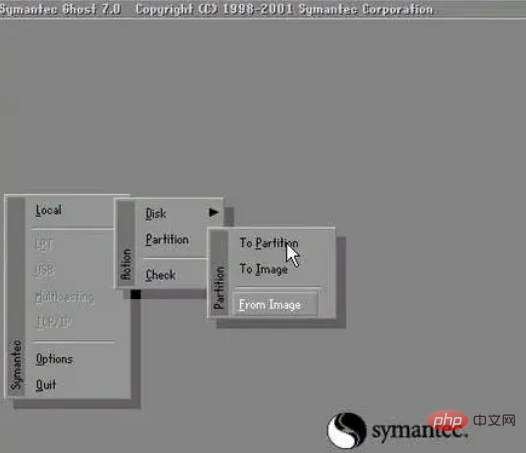
#3. 必要な画像ファイルを選択するように求められます。たとえば、windows.gho を選択した場合は、上下の矢印キーを使用します。windows.gho を選択して Enter キーを押します
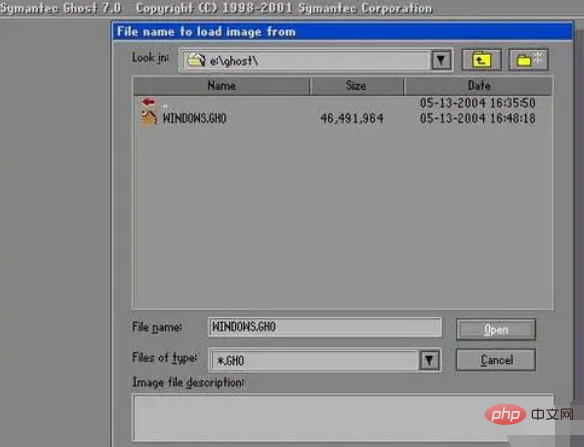
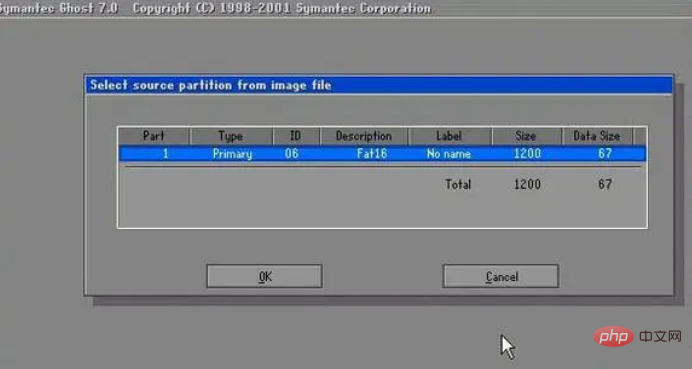
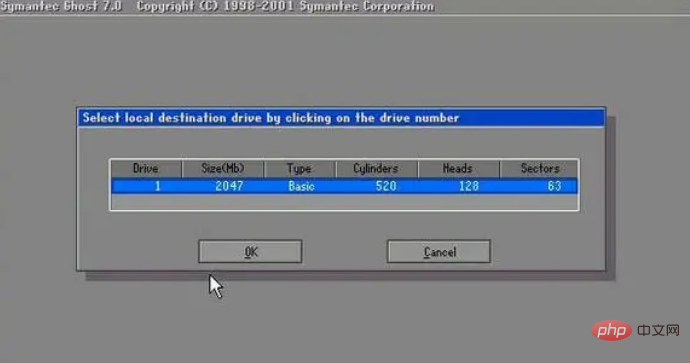
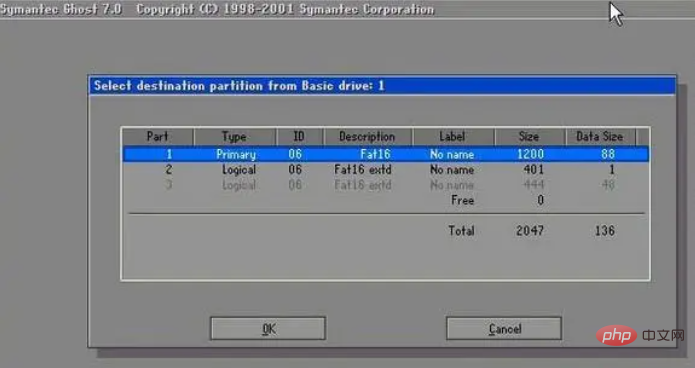
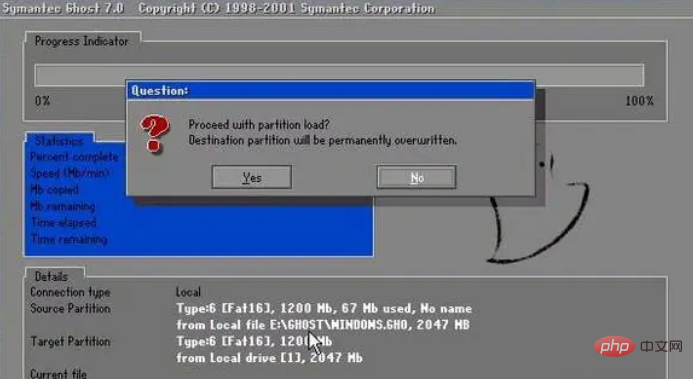
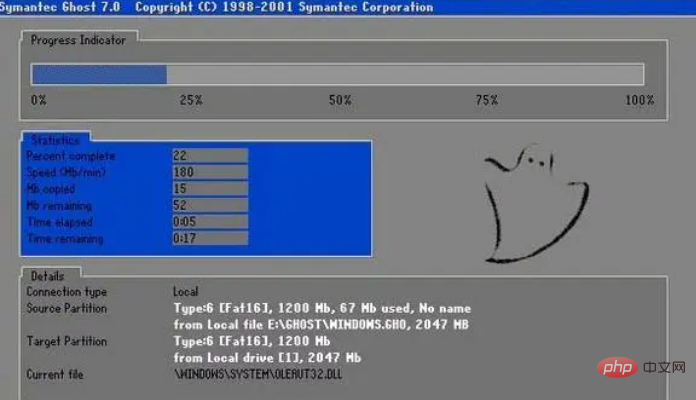
以上がゴーストを使用してシステムを復元する方法の詳細内容です。詳細については、PHP 中国語 Web サイトの他の関連記事を参照してください。

